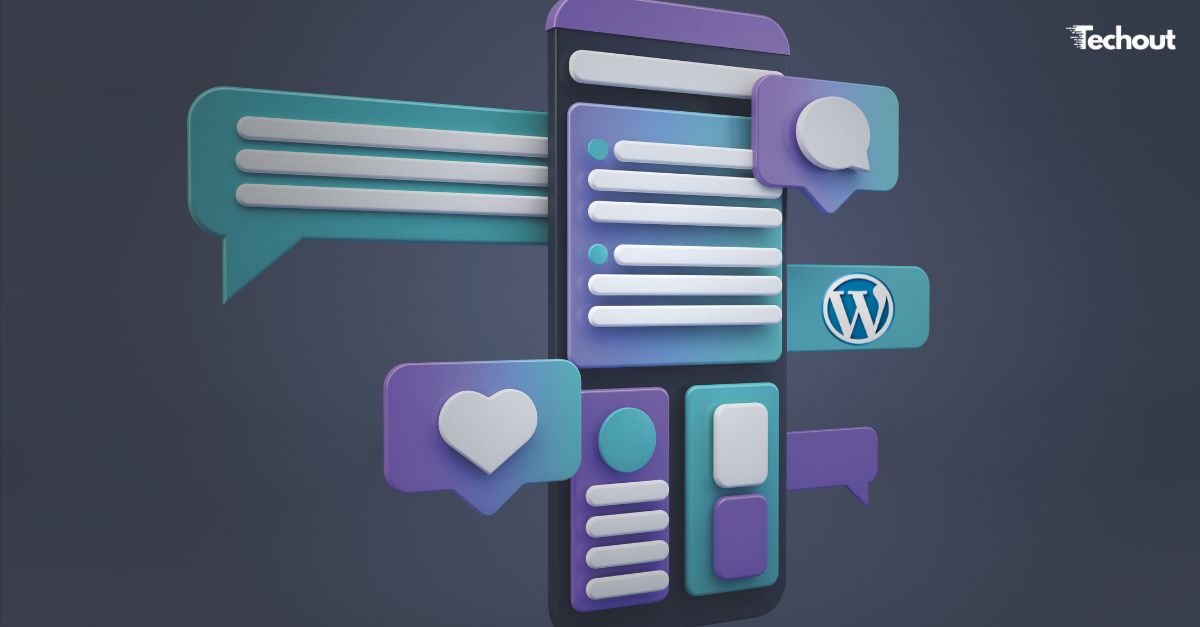Les commentaires jouent un rôle crucial sur les blogs et les sites web, car ils permettent aux visiteurs d’interagir, de poser des questions et de partager leurs avis. Cependant, ils peuvent aussi être une porte ouverte aux spams, qui nuisent à la crédibilité de votre site et à l’expérience utilisateur. Gérer efficacement les commentaires sur WordPress pour éviter les spams est donc une tâche essentielle pour tout administrateur de site. Dans cet article, nous allons explorer des stratégies approfondies pour maintenir vos sections de commentaires propres et interactives, tout en décourageant les comportements indésirables.
Comprendre les spams dans les commentaires WordPress
Les spams dans les commentaires se présentent sous différentes formes : liens vers des sites malveillants, publicités non sollicitées, tentatives de phishing ou simplement des messages automatisés sans rapport avec le sujet. Ces spams sont souvent générés par des bots ou des individus malintentionnés cherchant à exploiter votre site pour améliorer leur référencement ou diffuser des contenus nuisibles. En plus de ternir l’image de votre site, ces commentaires peuvent également avoir des implications techniques, comme ralentir votre site ou consommer inutilement vos ressources serveur.
Les spams peuvent également affecter votre SEO. Si Google détecte des liens nuisibles ou non pertinents sur votre site, cela peut entraîner une baisse de votre classement dans les résultats de recherche. Pour toutes ces raisons, il est crucial de comprendre comment WordPress gère les commentaires et quelles options sont disponibles pour prévenir ces problèmes.
Configurer les paramètres de base des commentaires dans WordPress
WordPress offre des outils intégrés pour contrôler la manière dont les commentaires sont gérés sur votre site. Avant même d’installer des plugins ou des solutions avancées, il est essentiel de configurer correctement ces options.
- Activer la modération manuelle : Vous pouvez choisir d’examiner chaque commentaire avant qu’il ne soit publié. Cela garantit qu’aucun message inapproprié n’apparaît sur votre site sans votre approbation.
- Accédez à Réglages > Discussion dans votre tableau de bord WordPress.
- Activez l’option Un administrateur doit toujours approuver le commentaire.
- Utiliser une liste noire de mots-clés : Si vous recevez souvent des spams contenant des mots ou phrases spécifiques, vous pouvez les ajouter à la liste noire. Les commentaires contenant ces termes seront automatiquement marqués comme indésirables.
- Toujours dans les réglages de discussion, utilisez la section dédiée aux mots-clés indésirables.
- Limiter les liens dans les commentaires : Les spams contiennent souvent des liens vers des sites externes. WordPress permet de limiter le nombre de liens autorisés dans chaque commentaire, ce qui peut réduire considérablement le spam.
Ces réglages de base forment une première ligne de défense, mais ils ne suffisent pas toujours face à des attaques plus sophistiquées. C’est là qu’interviennent les solutions complémentaires.
Installer des plugins anti-spam pour WordPress
L’un des avantages de WordPress est la vaste sélection de plugins disponibles pour personnaliser et améliorer votre site. Plusieurs plugins sont spécifiquement conçus pour lutter contre les spams dans les commentaires. Voici quelques options populaires et efficaces :
- Akismet Anti-Spam
Akismet est sans doute le plugin anti-spam le plus connu pour WordPress. Développé par Automattic, l’équipe derrière WordPress.com, ce plugin analyse chaque commentaire pour déterminer s’il s’agit d’un spam. Il utilise une vaste base de données alimentée par des millions de sites pour bloquer les spams de manière proactive.- Installation et configuration : Une fois installé, vous devrez connecter Akismet à une clé API, que vous pouvez obtenir en créant un compte gratuit ou premium sur leur site.
- Antispam Bee
Une alternative légère à Akismet, Antispam Bee offre de nombreuses fonctionnalités pour bloquer les spams sans nécessiter de compte externe. Il permet, entre autres, de bloquer les commentaires provenant de certains pays ou de vérifier la validité des adresses IP des auteurs de commentaires. - reCAPTCHA by Google
Ce plugin ajoute un CAPTCHA aux formulaires de commentaires de votre site, rendant difficile pour les bots de soumettre des messages automatisés. La version invisible de reCAPTCHA est particulièrement utile pour maintenir une bonne expérience utilisateur tout en empêchant les spams. - WPBruiser
Contrairement à d’autres plugins, WPBruiser fonctionne sans CAPTCHA. Il analyse les comportements suspects des utilisateurs pour bloquer automatiquement les tentatives de spam.
Ces plugins, lorsqu’ils sont bien configurés, peuvent automatiser une grande partie du travail de filtrage, vous permettant de vous concentrer sur les commentaires authentiques.
Éduquer votre communauté et utiliser des politiques claires
Une autre manière de réduire les spams est de responsabiliser vos utilisateurs et de leur fournir des directives claires. Par exemple, affichez une politique de commentaires expliquant ce qui est autorisé ou non sur votre site. Cela peut inclure :
- Une interdiction des liens promotionnels.
- L’obligation de rester respectueux et pertinent.
- Une mention que tout commentaire suspect sera supprimé.
Encouragez vos utilisateurs réguliers à signaler les commentaires qui leur semblent être du spam. Avec le temps, une communauté engagée peut devenir votre meilleur allié pour maintenir la qualité des discussions sur votre site.
Utiliser des outils avancés pour surveiller et bloquer les spams
Pour les sites à fort trafic ou ceux qui sont particulièrement ciblés par les spams, des outils plus avancés peuvent être nécessaires.
- Bloquer les adresses IP suspectes
Si vous remarquez que des spams proviennent souvent des mêmes adresses IP, vous pouvez les bloquer via votre hébergeur ou en modifiant le fichier .htaccess de votre site. Cela empêche les visiteurs de ces adresses IP d’accéder à votre site. - Désactiver les commentaires sur les anciens articles
Les anciens articles de blog sont souvent ciblés par les spammeurs, car ils sont moins surveillés. WordPress permet de désactiver automatiquement les commentaires sur les articles publiés depuis un certain temps.- Accédez à Réglages > Discussion et activez l’option pour fermer les commentaires après X jours.
- Analyser les comportements des visiteurs
Les spammeurs utilisent souvent des techniques automatisées qui suivent des schémas prévisibles. Vous pouvez utiliser des outils comme Cloudflare ou Wordfence pour surveiller le comportement des visiteurs et bloquer automatiquement ceux qui semblent suspects. - Exiger une inscription pour commenter
En demandant aux utilisateurs de créer un compte avant de commenter, vous réduisez considérablement le risque de spam. Bien que cela puisse décourager certains utilisateurs légitimes, c’est une option efficace pour les sites ayant une communauté établie.
La modération proactive : un élément clé
Même avec tous les outils et paramètres en place, une modération proactive reste essentielle. Passez régulièrement en revue les commentaires, approuvez ceux qui respectent vos directives et supprimez ceux qui sont inappropriés. Considérez également la possibilité de déléguer cette tâche à un membre de votre équipe ou à un modérateur externe si votre site reçoit un grand nombre de commentaires.
Pour finir…
Gérer les commentaires sur WordPress pour éviter les spams demande une combinaison de techniques, allant de l’utilisation des paramètres natifs de WordPress à l’installation de plugins spécialisés, en passant par une modération proactive et des politiques claires. En adoptant ces pratiques, vous pouvez transformer votre section de commentaires en un espace interactif et convivial, tout en minimisant les désagréments liés aux spams.
Avec le bon équilibre entre automatisation et contrôle humain, votre site WordPress restera un lieu sûr et engageant pour vos visiteurs. Prenez le temps d’implémenter ces stratégies et surveillez régulièrement les performances de votre système pour continuer à améliorer votre gestion des commentaires.